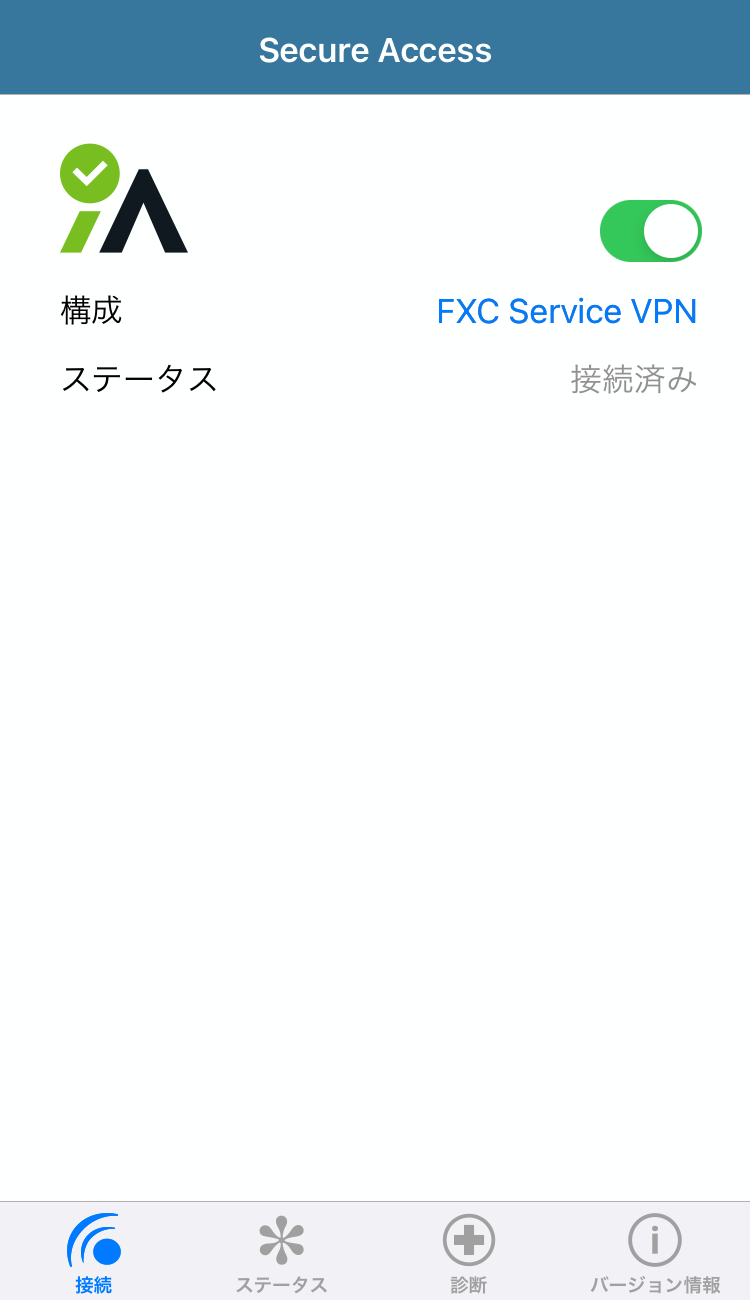3:iOS端末にインストールし初期設定する
ここではiPhoneの画面例で手順を説明します。iPadの場合も同じ手順で設定します。
1.App Storeの「検索」欄に「Absolute Secure Access」と入力し、検索します。
2.検索結果「Absolute Secure Access」の「入手」をタップします。
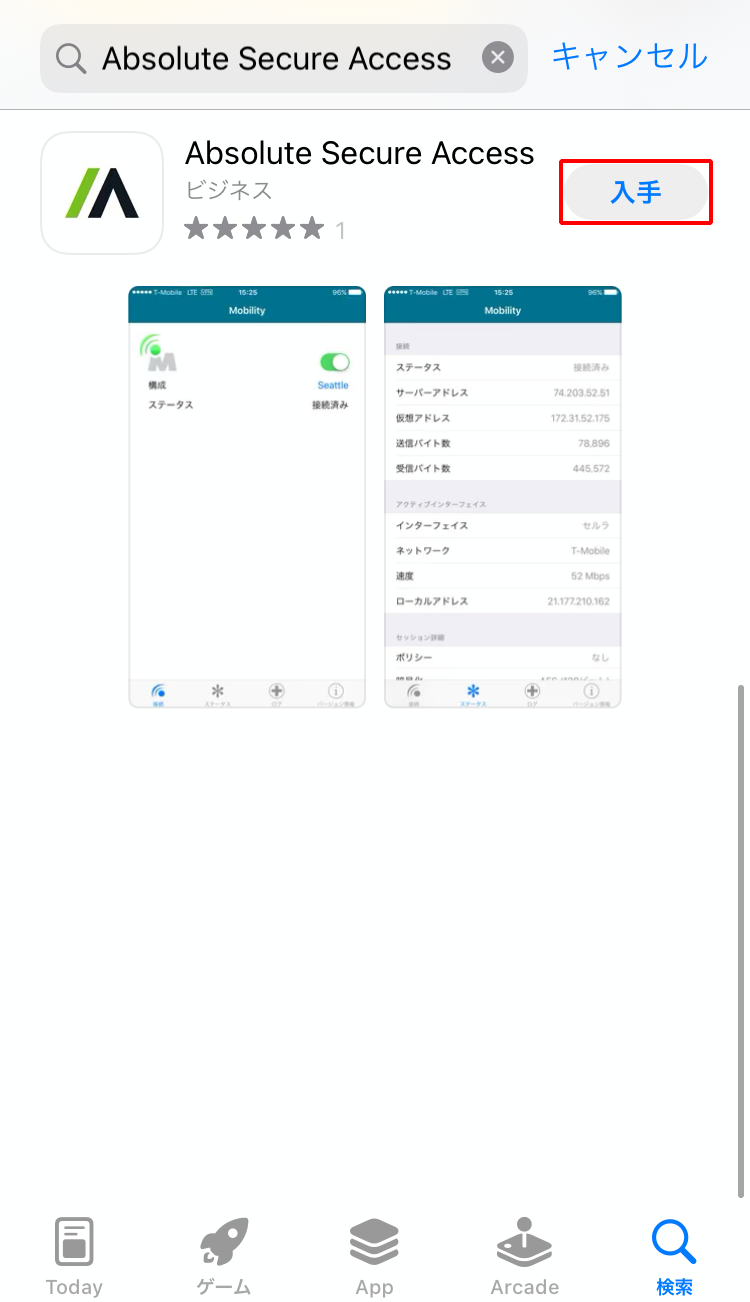
3.Secure Accessのアイコンをタップし、アプリを起動します。
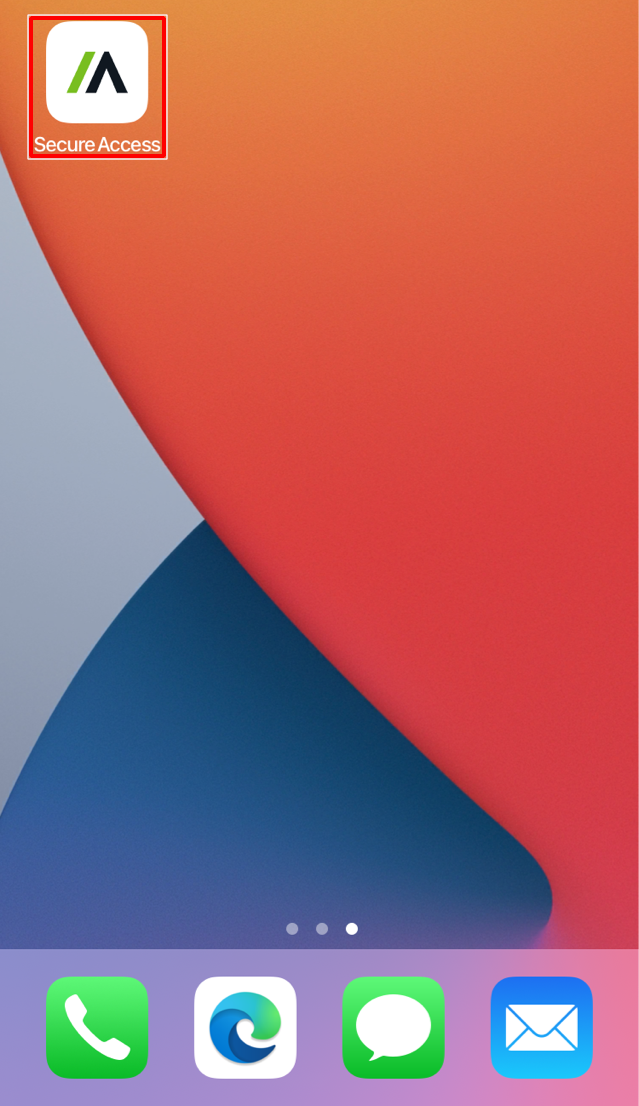
「Secure Access」の画面が表示されます。
4.「選択 >」をタップします。
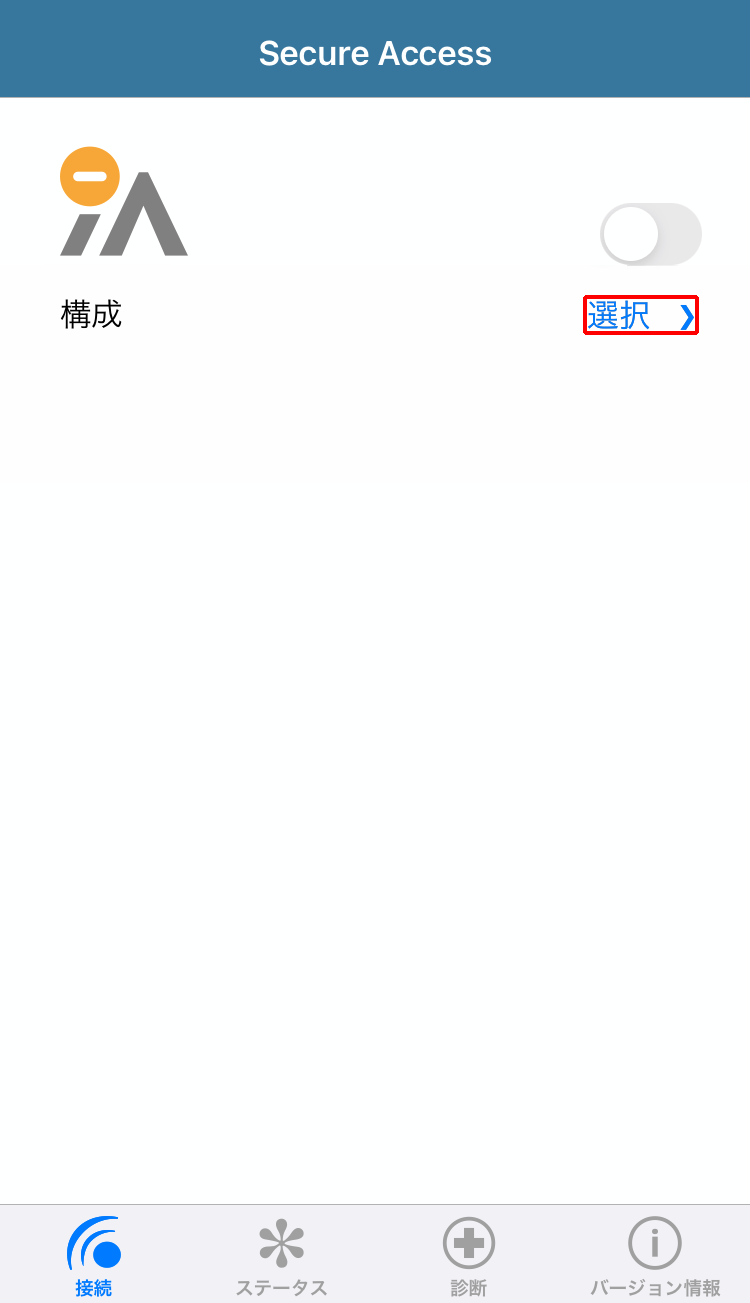
「構成」画面が表示されます。
5.「説明」に「FXC Service VPN」、「サーバー」にMobilityサーバのDNSレコードを入力し、「サーバー証明書の検証」をオフにして、「完了」をタップします。 DNSレコードについては、『デリバリ完了通知書』をご覧ください。
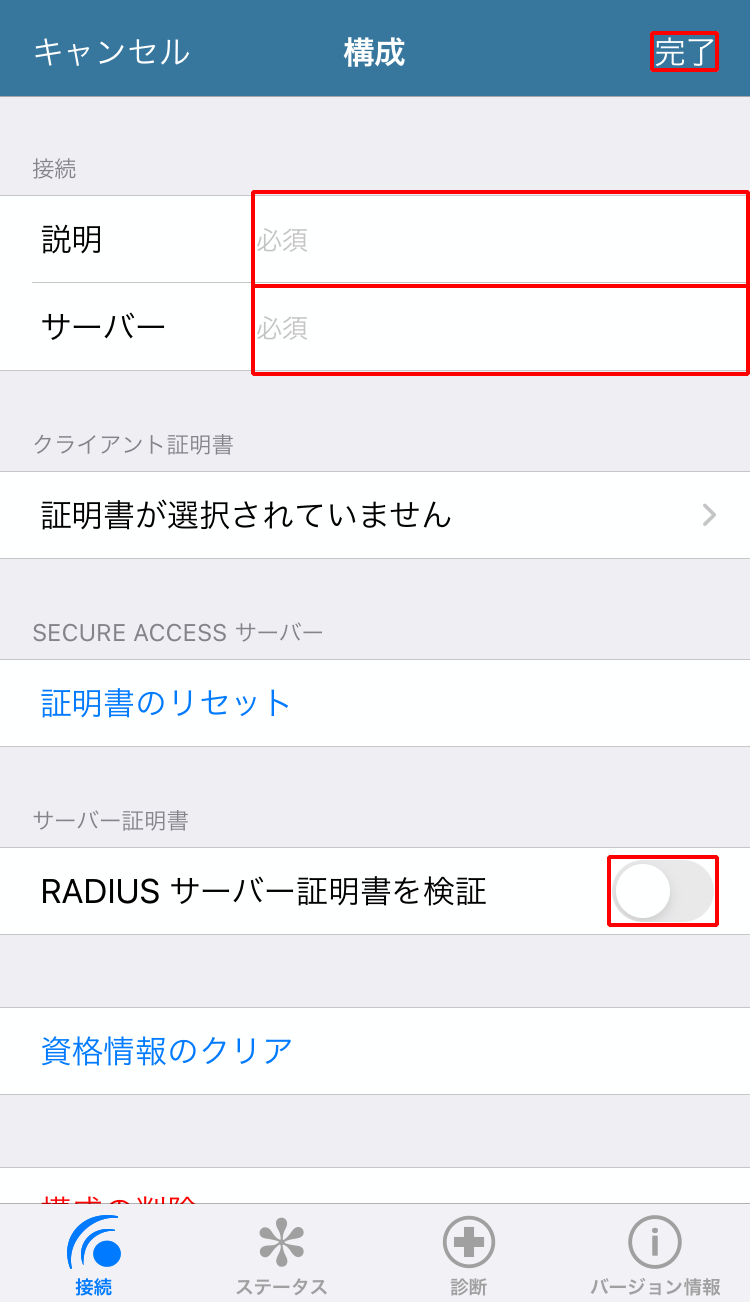
6.ポップアップが表示されます。「Allow」をタップします。
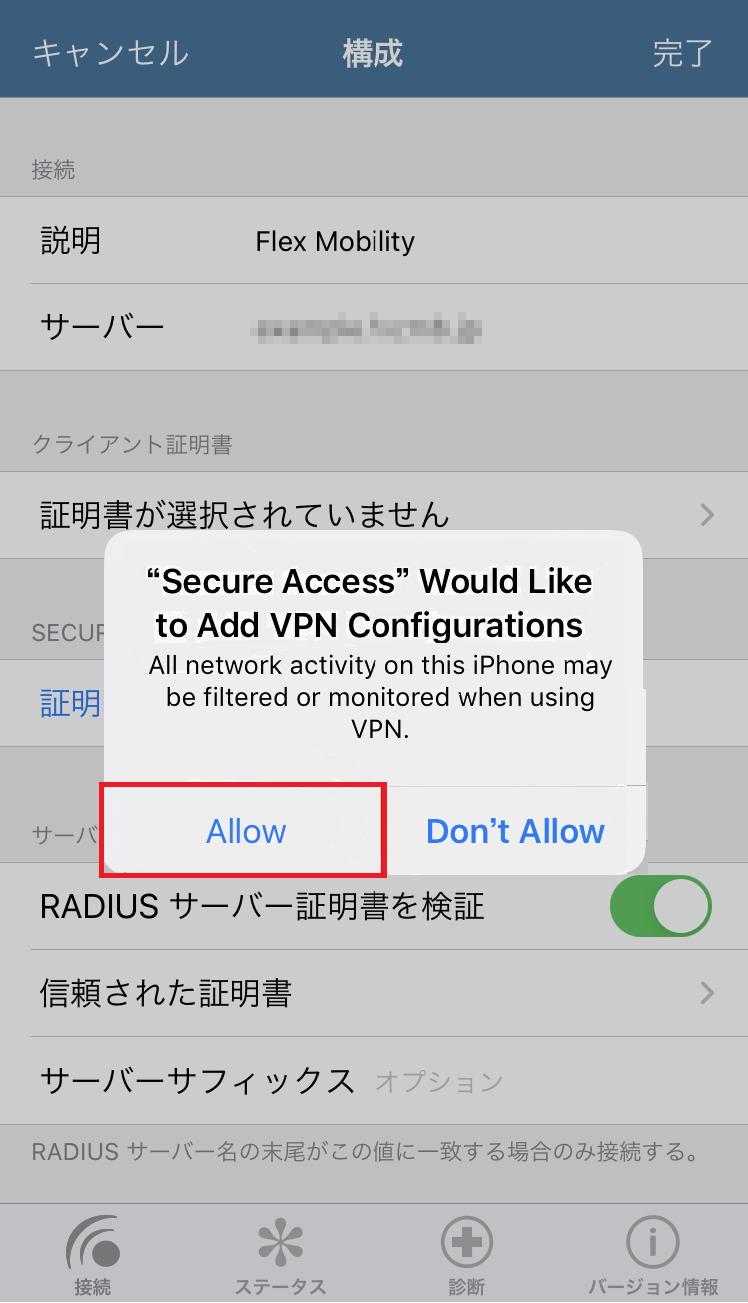
端末の認証画面が表示されます。
7.端末の認証をします。以下は、指紋認証を利用している場合の画面例です。
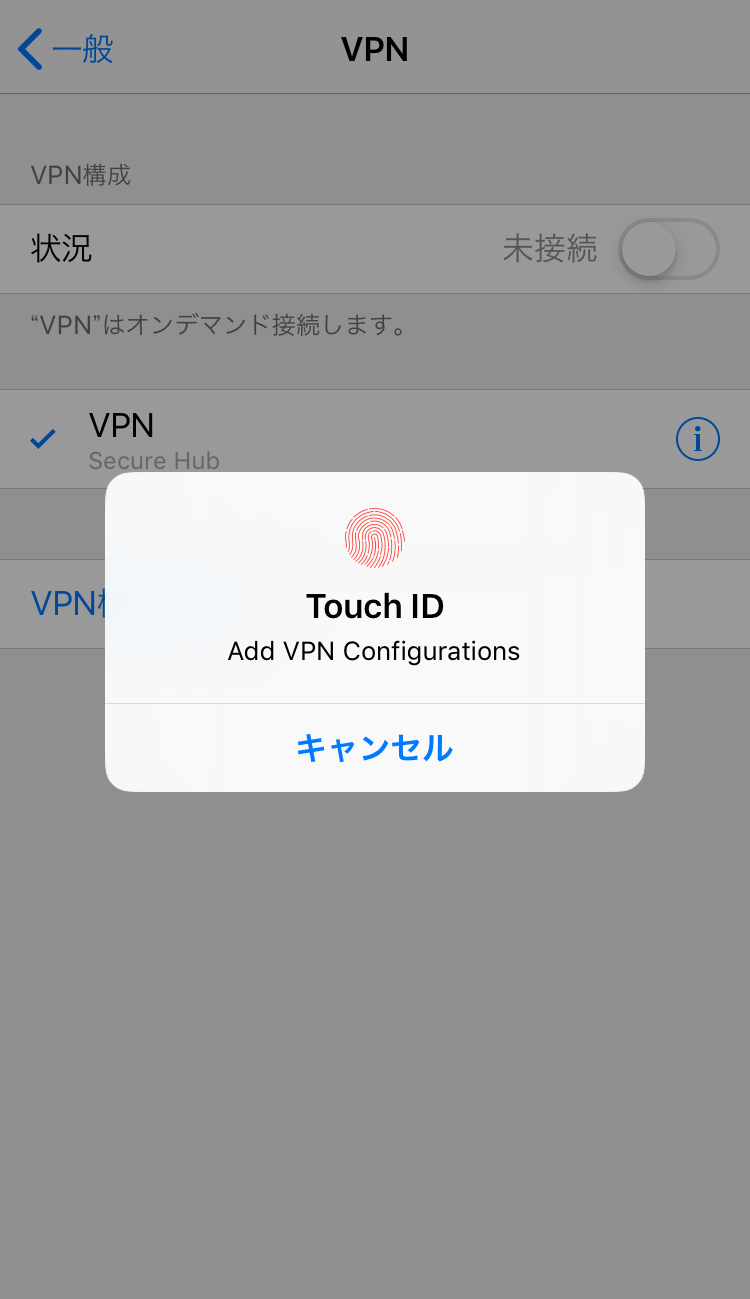
「構成」画面が表示されます。
8.作成したVPN構成名をタップします。
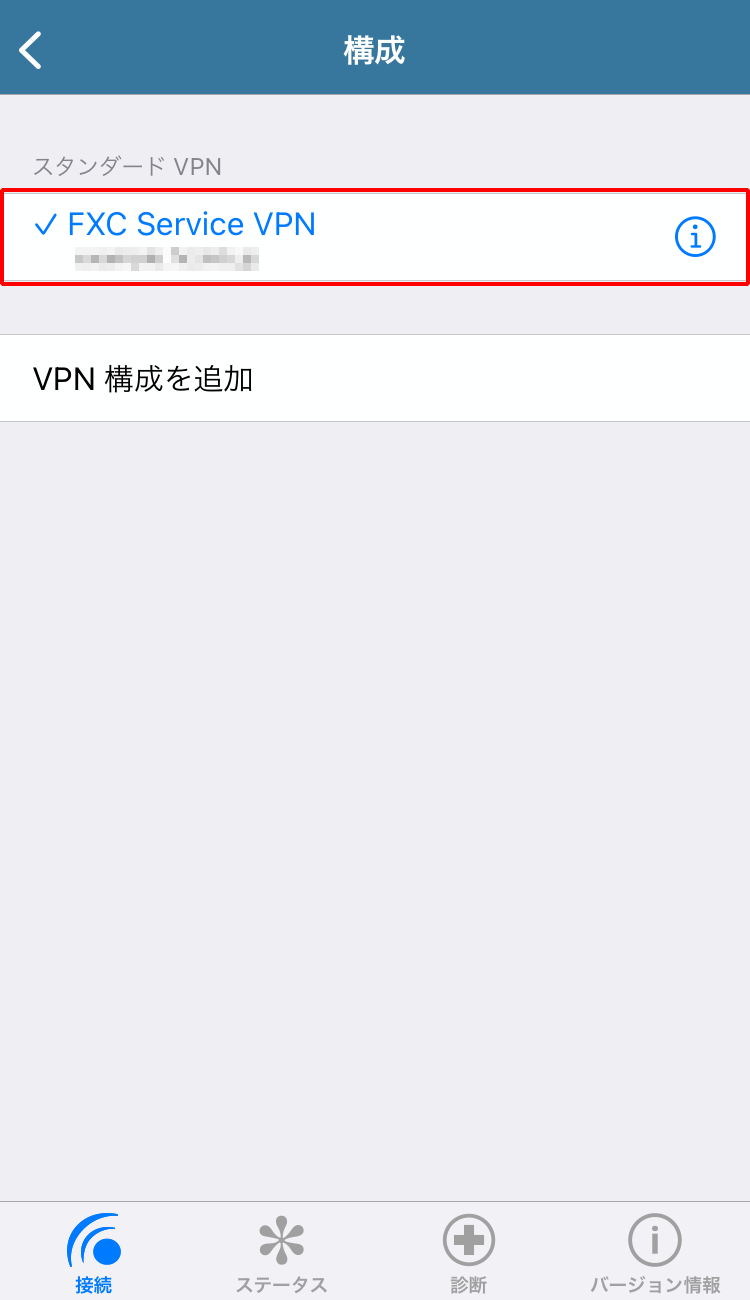
次の画面が表示されます。
9.スイッチをタップしてONにします。
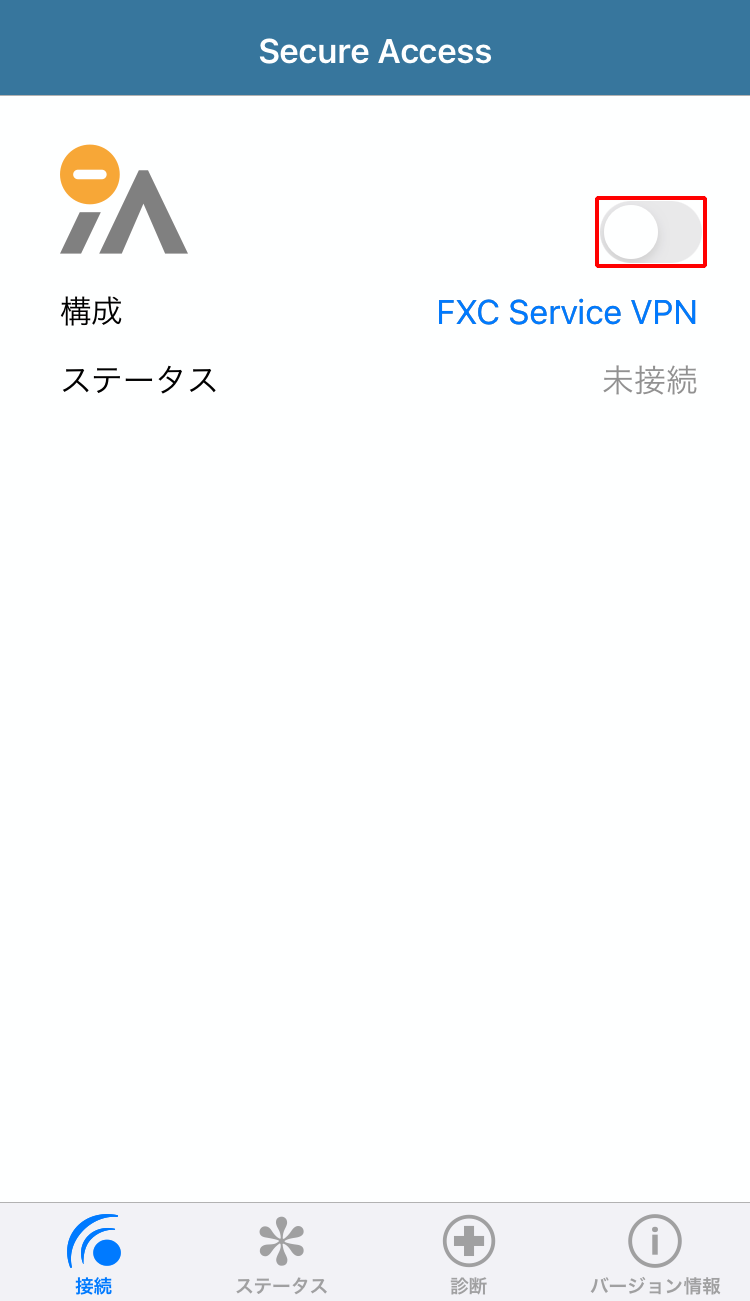
10.VPN接続が始まるとSecure Accessのアイコンの左上が動作し、「ステータス」が「接続中…」と表示されます。
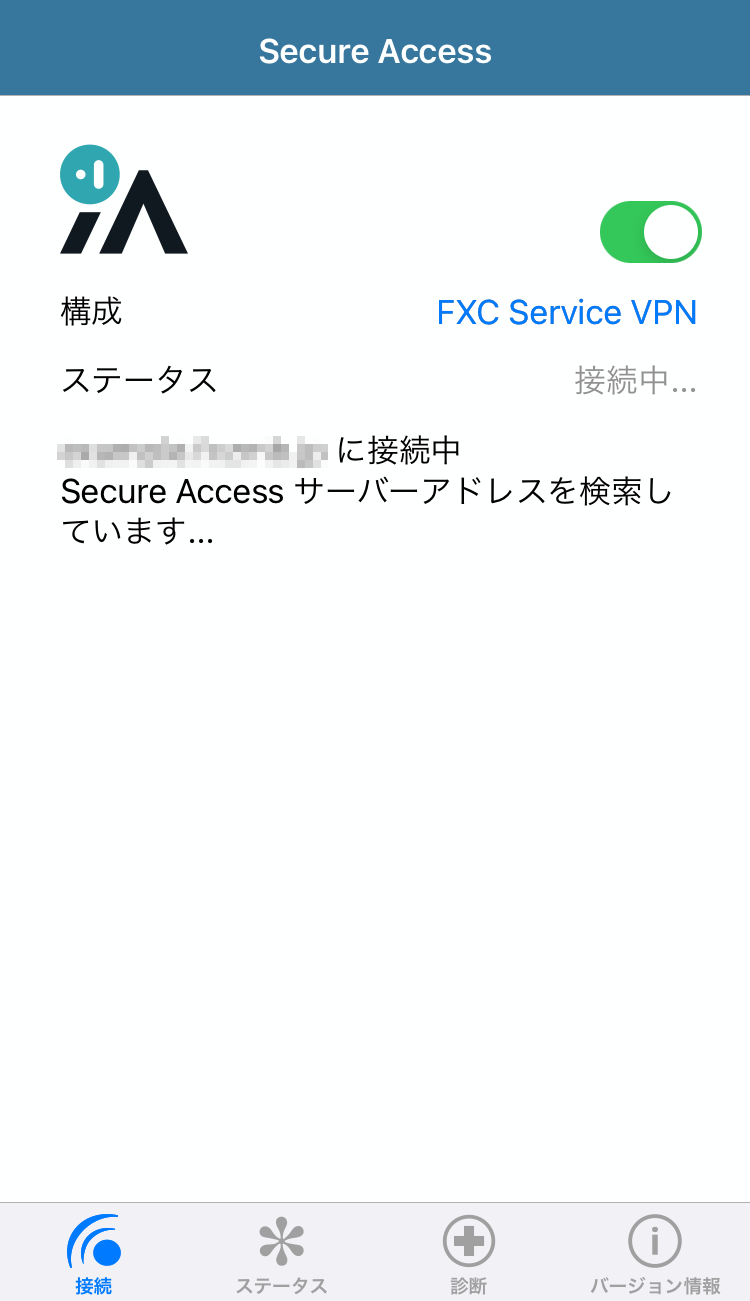
「Secure Accessへのログオン」画面が表示されます。
11.Absoluteの利用者として登録したユーザ名及びパスワードを各欄に入力し、「完了」をタップします。
【参考】
「AD認証」を利用している場合、ユーザー名、パスワード及びドメインを各欄に入力します。
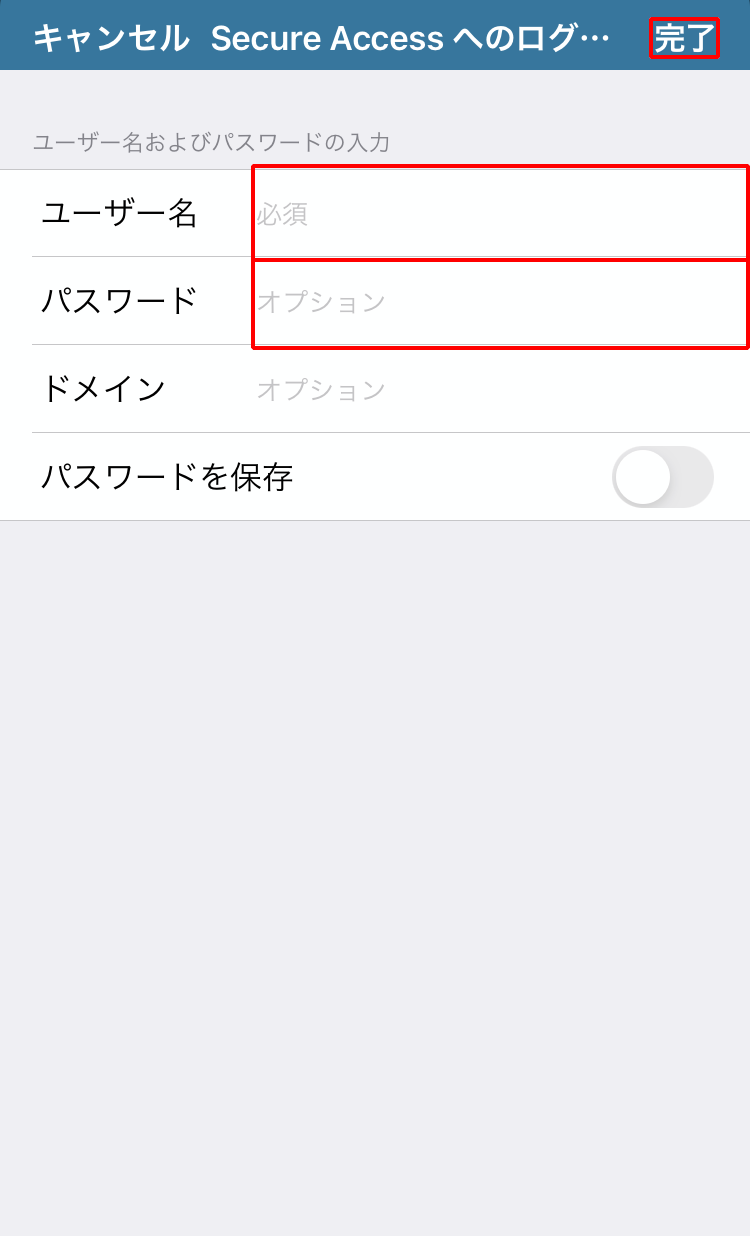
「Secure Access」画面に戻ります。
12.VPNに接続され、Secure Accessのアイコンの左上が緑色になり、「ステータス」が「接続済み」と表示されたことを確認します。